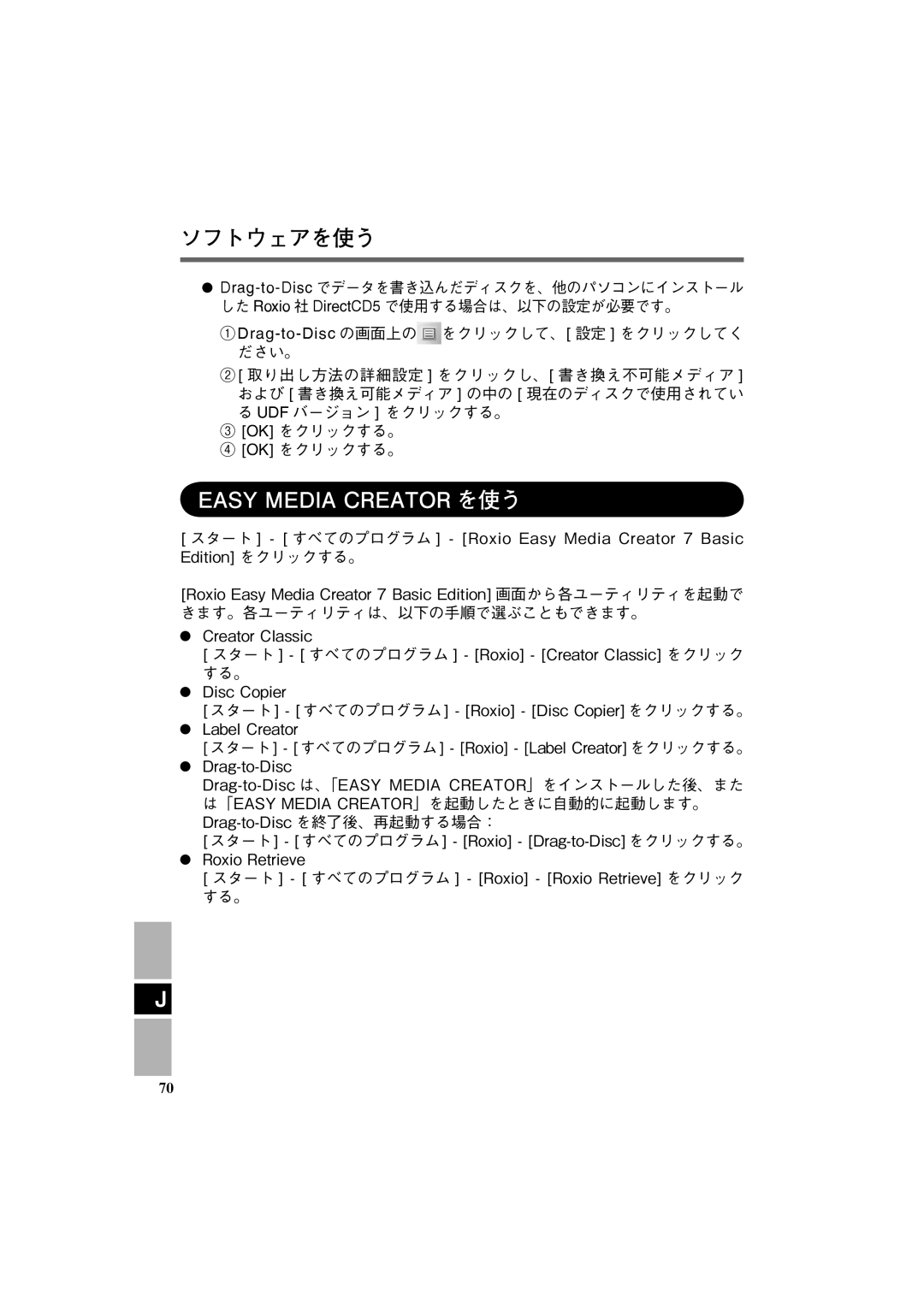ソフトウェアを使う
![]()
①![]() をクリックして、[ 設定 ] をクリックしてく ださい。
をクリックして、[ 設定 ] をクリックしてく ださい。
②[ 取り出し方法の詳細設定 ] をクリックし、[ 書き換え不可能メディア ]
および [ 書き換え可能メディア ] の中の [ 現在のディスクで使用されてい る UDF バージョン ] をクリックする。
③[OK] をクリックする。
④ [OK] をクリックする。
EASY MEDIA CREATOR を使う
[スタート ] - [ すべてのプログラム ] - [Roxio Easy Media Creator 7 Basic Edition] をクリックする。
[Roxio Easy Media Creator 7 Basic Edition] 画面から各ユーティリティを起動で きます。各ユーティリティは、以下の手順で選ぶこともできます。
![]() Creator Classic
Creator Classic
[スタート ] - [ すべてのプログラム ] - [Roxio] - [Creator Classic] をクリック する。
Disc Copier
[スタート ] - [ すべてのプログラム ] - [Roxio] - [Disc Copier] をクリックする。 ![]() Label Creator
Label Creator
[スタート ] - [ すべてのプログラム ] - [Roxio] - [Label Creator] をクリックする。 ![]()
[スタート ] - [ すべてのプログラム ] - [Roxio] - ![]() Roxio Retrieve
Roxio Retrieve
[スタート ] - [ すべてのプログラム ] - [Roxio] - [Roxio Retrieve] をクリック する。
J
70